ビデオ会議システム『ZOOM(ズーム)』のミーティング(会議)に、一般参加者として参加する方法です。
パソコンの場合
ミーティングURLを開く
まずは、Zoomミーティングのアドレスが主催者から参加者の方へ送られてきます。
そのアドレス(URL)をクリックします。
アドレスは、 https://zoom.us/j/9ケタの番号 です。
ウェビナー登録
アドレスをクリックすると以下のような画面が出ます。
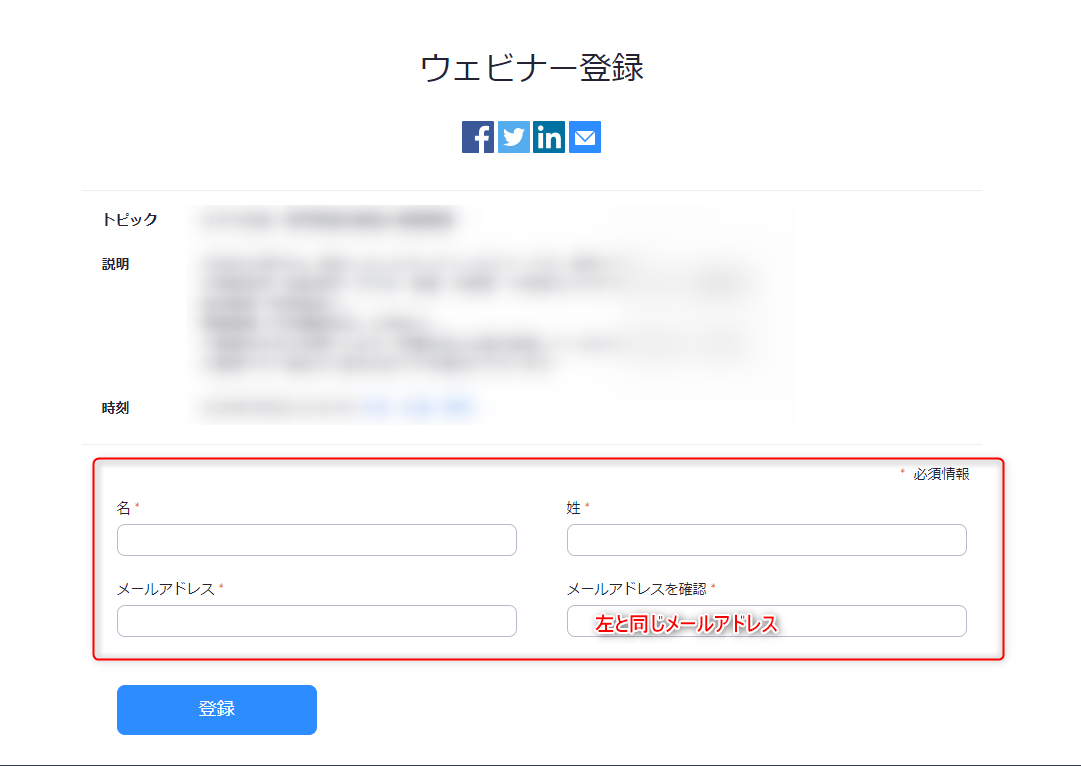
名前とメールアドレスを入力するだけです。(海外のサービスなので名と姓が逆になっています)
登録されると次のような画面になります。
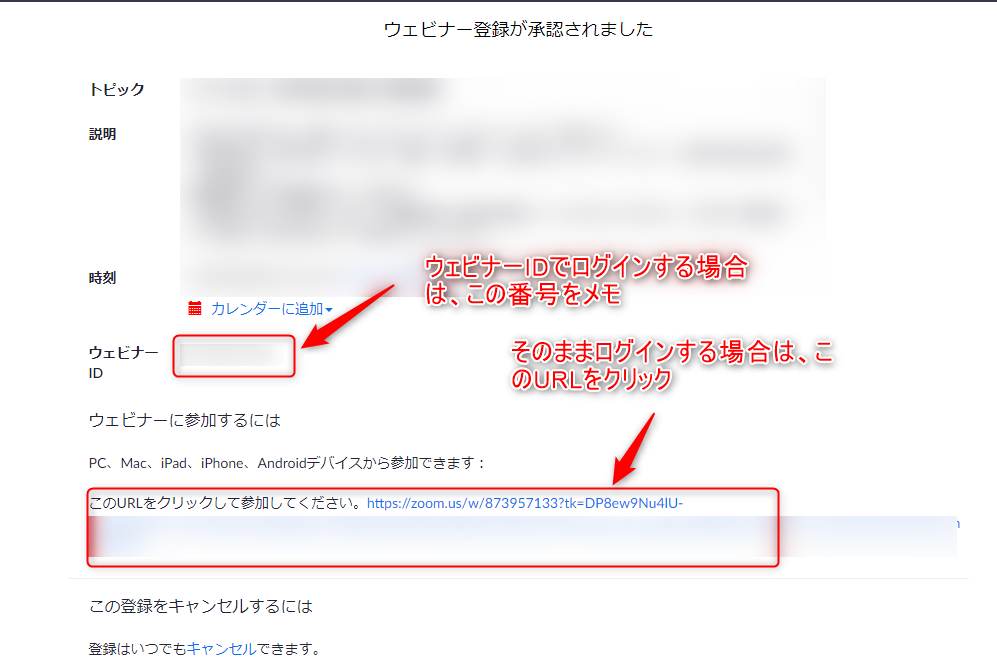
アプリなどでウェビナーIDを登録して参加する場合、ウェビナーIDをメモしておくと便利です。
そのままログインする場合は『このURLをクリックして参加してください』の部分をクリックしてください。
Zoom Meetingsを開く
ウェビナーのURLを開くと、ブラウザの上のほうに↓下のようなポップアップが表示されます。
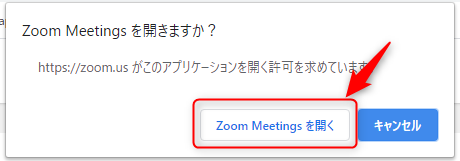
『Zoom Meetingsを開く』ボタンを押すと、Zoomのアプリが自動でインストールされます。
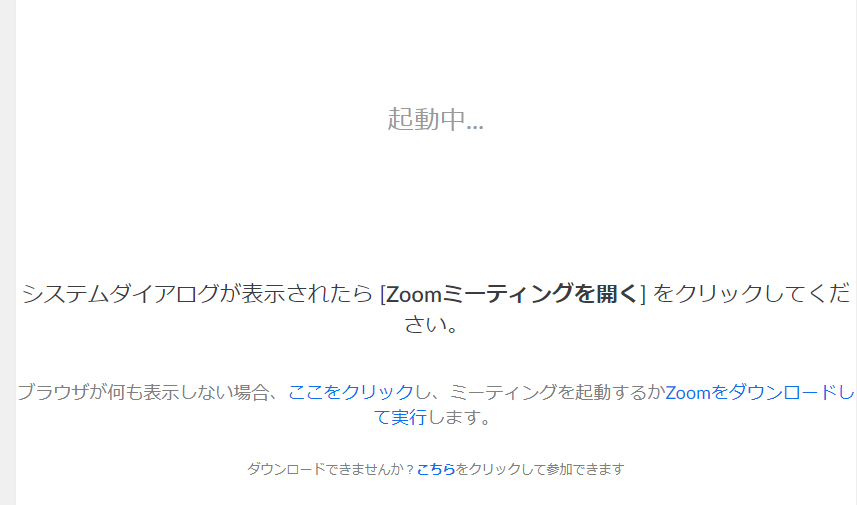
もしも、起動されない場合は『ここをクリック』や『Zoomをダウンロードして実行』という青い文字の部分をクリックしてみてください。
すると、Zoomの画面が出てミーティングに参加できます。
スマホ、iPadなどで接続する場合
Zoomは、スマホやタブレット用のアプリもあります。
今回はiPadの場合でご説明します。スマートフォンの場合も、それほど大きな違いはないと思います。
アプリをダウンロードしたら、起動します。
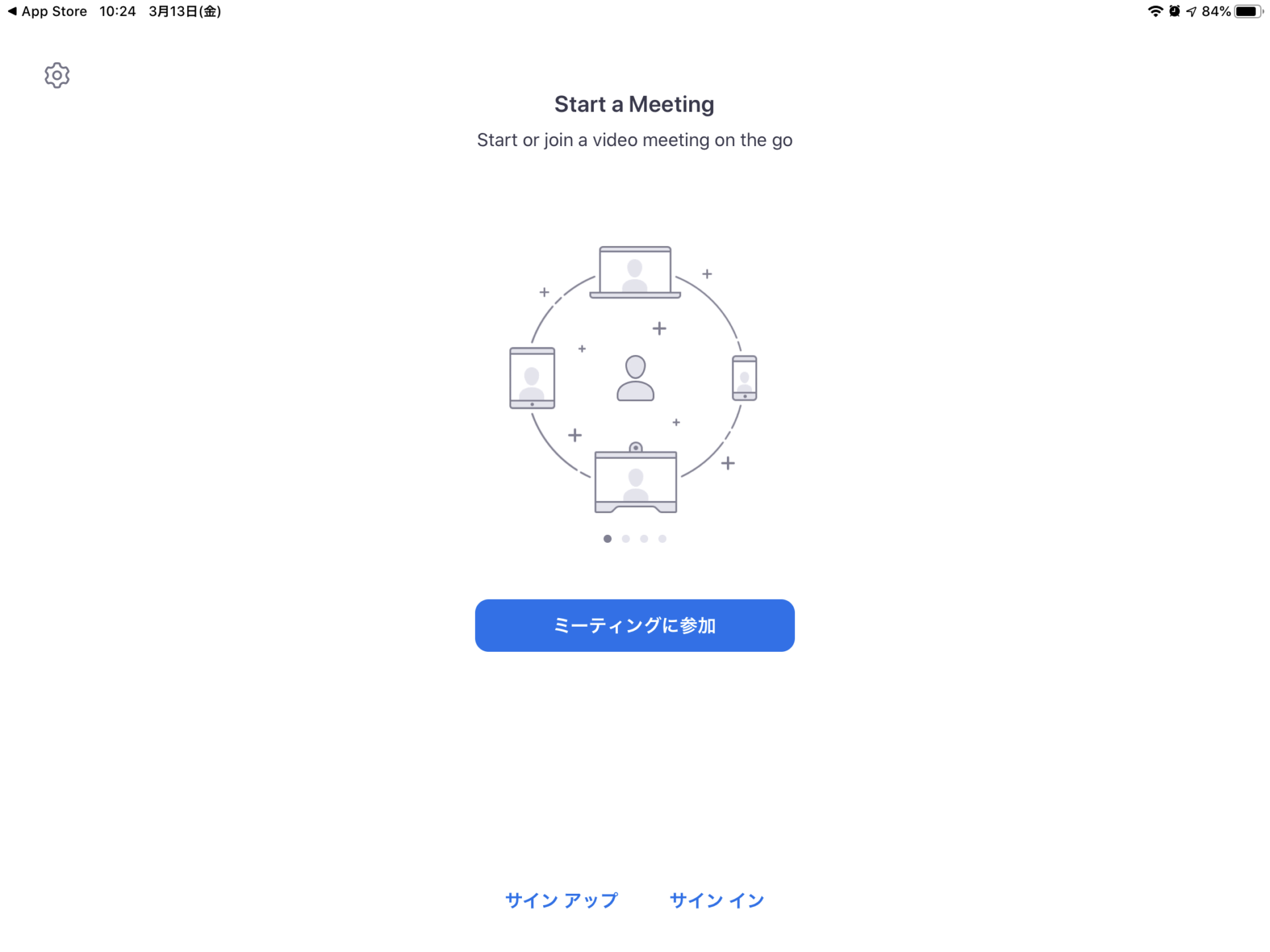
ミーティングに参加ボタンをクリックします。
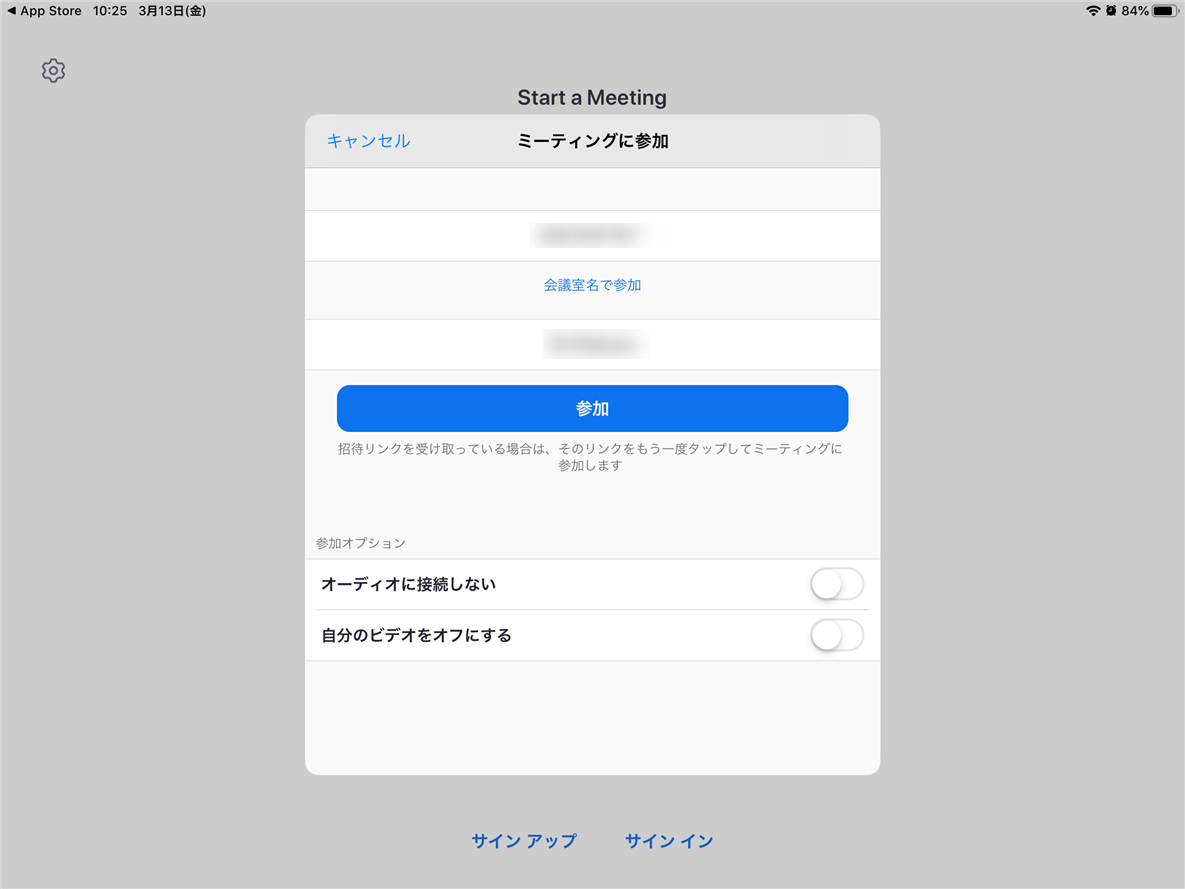
ミーティングIDを入力する欄になっている場合は、9ケタのミーティングIDを入力して『参加』の青いボタンを押します。
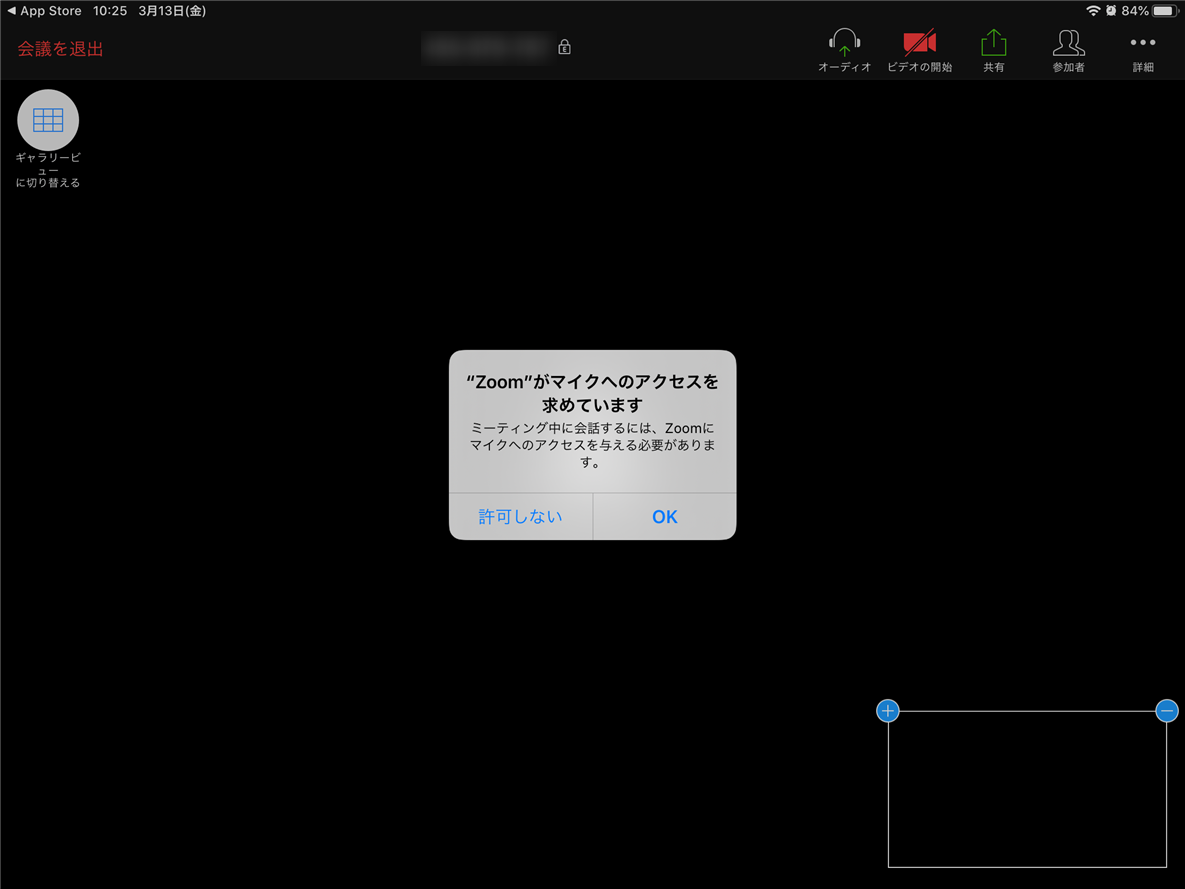
マイクのアクセスを求めていますに『OK』
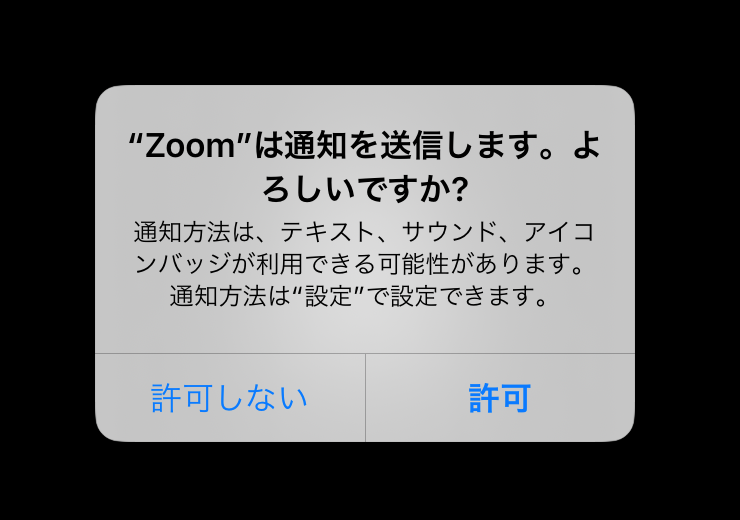
通知を送信しますも許可
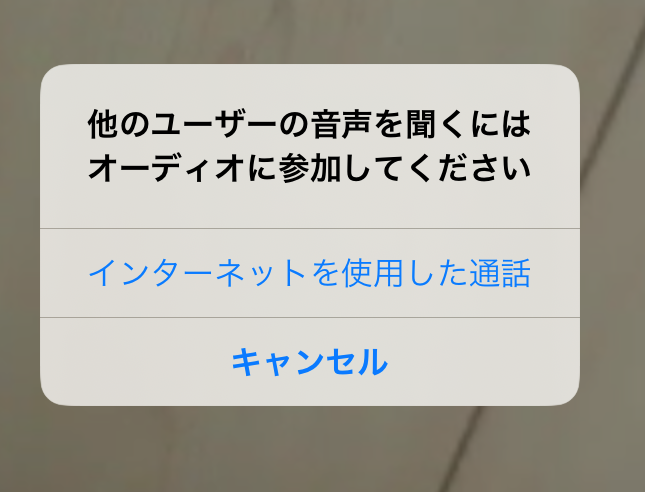
『他のユーザーの音声を聞くにはオーディオに参加してください』は『インターネットを使用した通話』を選択します。
これで参加は完了です!
Zoom試してみます
Youtubeライブはなんとか皆様に参加していただけましたが、Zoomはどうでしょうか。初心者の方にもスムーズに導入できるでしょうか。
はじめてというのはなんでもハードルが高いものです。
ですがZoomができると、双方向の対話ができたりいろいろ便利ですので、頑張ってやってみてください。


